Chociaż wiele osób myśli o internecie jako „WiFi ”, to w rzeczywistości jest to tylko ostateczny pomost między urządzeniem a połączeniem internetowym, z którego korzystasz, niezależnie od tego, czy jest to łącze DSL oparte na miedzi, światłowód, satelita lub sygnały dymne. Oznacza to, że połączenie między komputerem a routerem Wi-Fi jest całkowicie możliwe, gdy samo połączenie internetowe jest wyłączone.
Może być więcej niż kilka powodów, dla których tak się dzieje. Zapoznajmy się z kilkoma typowymi wskazówkami dotyczącymi rozwiązywania problemów, z których można skorzystać, jeśli Twój internet jest podłączony, ale nie działa.
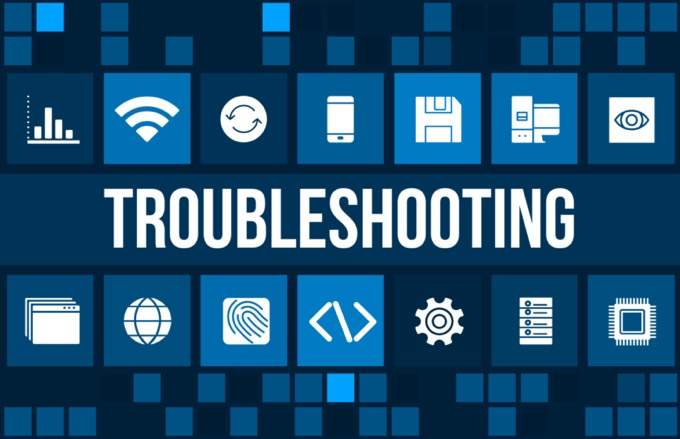
Narrow Down The Culprit
Istnieje wiele ogniw w łańcuchu między tobą a całym Internetem. Jeśli którykolwiek z nich nie działa prawidłowo, prawdopodobnie zostaniesz odcięty od sieci. Dlatego bardzo ważne jest ustalenie, gdzie dokładnie jest problem. Oznacza to, że będziesz wiedział, co naprawić lub czy w ogóle możesz rozwiązać problem.
Spróbuj wyizolować każdą sekcję systemu:

Odpowiadając na takie pytania, możesz zaoszczędzić wiele pracy związanej z rozwiązywaniem problemów związanych z aspektami połączenia, które nie mają nic wspólnego z napotkanymi problemami. Pomoże Ci to również zdecydować, które (jeśli w ogóle) z poniższych wskazówek możesz pominąć.
Uruchom ponownie urządzenie
To jedno rozwiązanie, jeśli Twój internet nie działa, jest szybkie i łatwe do robić. Niezależnie od tego, czy korzystasz z komputera, tabletu, smartfona czy telewizora Smart TV. lodówka lub burrito podłączone do internetu, spróbuj ponownie uruchomić urządzenie. Czasami pojawiają się tymczasowe usterki, których nie możemy znaleźć ani rozwiązać ręcznie. Nowy początek może pomóc je wyeliminować.
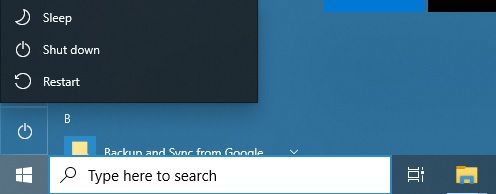
Jeśli zauważysz, że problemy z połączeniem internetowym Twojego urządzenia często wymagają rozwiązania przez ponowne uruchomienie, możesz zajrzeć do aktualizacji systemu operacyjnego lub oprogramowania układowego, ponieważ może to być problem systematyczny.
Czy masz połączenie z właściwym routerem?
Nie ma czegoś takiego jak głupie pytania, nawet jeśli tak się wydaje. Po prostu sprawdź dwukrotnie, czy masz połączenie z siecią Wi-Fi, o której myślisz. Na przykład mogłeś przypadkowo połączyć się z mobilnym hotspotem, którego zapomniałeś wyłączyć.

Inny częsty problem występuje z routerami dwuzakresowymi, które oferują Sieć Wi-Fi 2,4 GHz i 5 GHz pod dwiema różnymi nazwami. Wi-Fi 5 GHz nie działa dobrze przy transmisji na duże odległości, zwłaszcza przez ściany. Jeśli urządzenie nie przełączy się na sieć 2,4 GHz, gdy sygnał spadnie zbyt słabo, nie będziesz mieć działającego połączenia internetowego. Więc zmień ręcznie na sieć 2.4Ghz, aby rozwiązać ten problem.
Czy masz dobrą siłę sygnału?
Czy w związku z poprzednim punktem masz wystarczającą siłę sygnału, niezależnie od częstotliwości sieci? Jeśli połączenie internetowe zacznie działać ponownie, gdy zbliżysz się do routera, rozważ użycie jakiegoś Wzmacniacz lub repeater WiFi.
Sprawdź, zresetuj lub uruchom ponownie router
Jeśli problem z połączeniem internetowym dotyczy wszystkich urządzeń podłączonych do routera, zdecydowanie powinieneś zwrócić uwagę na sam router. Zanim zrobisz cokolwiek drastycznego, sprawdź, czy świeci się lampka WAN. Jeśli nie, router nie ma połączenia z Internetem, a prawdopodobnie wina Twojego dostawcy usług internetowych.

Zacznij od odłączenia go, odczekania minuty i ponownego podłączenia. Routery to tak naprawdę wyspecjalizowane komputery i mogą się zawieszać, ulegać awariom i działać nieprawidłowo tak samo, jak komputery.
Może być konieczne wykonanie twardego resetu routera, jeśli wszystko inne zawiedzie. Zapoznaj się z instrukcją, jak to zrobić. Zwykle jest to zagłębiony przycisk, który należy przytrzymać przez kilka sekund. Będziesz musiał jednak ponownie wprowadzić wszystkie ustawienia ISP, hasła sieci Wi-Fi i tym podobnych. Uwaga!
Przełącz się między Wi-Fi a Ethernetem
Jeśli Wi-Fi nie działa prawidłowo, ale działa bezpośrednie połączenie kablowe Ethernet, to znak, że jest to problem związany z Wi-Fi. Jeśli wszystkie urządzenia mają problemy z Wi-Fi, poszukaj ogólnych problemów z Wi-Fi i odnieś się do powyższego, aby zresetować router.

Jeśli jest to tylko jedno konkretne urządzenie, które nie będzie działać przez Wi-Fi (ale działa z Ethernetem), będziesz musiał rozwiązać problem w szczególności z jego Wi-Fi.
Problemy z pamięcią podręczną DNS
Szybką naprawą, jeśli internet nie działa, jest wyczyszczenie pamięci podręcznej DNS. Za każdym razem, gdy wpisujesz adres witryny internetowej, komputer wysyła żądanie do serwera nazw domen w celu przetłumaczenia go na adres IP (protokołu internetowego) określonego serwera.
Pamięć podręczna DNS komputera przechowuje informacje o odwiedzonych wcześniej witrynach, aby przyspieszyć korzystanie z Internetu. Problem polega na tym, że jeśli coś pójdzie nie tak z pamięcią podręczną, możesz stracić dostęp do witryny.

Aby opróżnić pamięć podręczną:
To wszystko, twoja pamięć podręczna DNS jest teraz opróżniona, a jeśli to był problem, wszystko powinno działać ponownie.
Użyj alternatywnych serwerów DNS
Czasami problemy z dostępem do Internetu są spowodowane zawodnością samych serwerów DNS lub ich wyłączeniem. Większość dostawców usług internetowych ma własne serwery DNS i domyślnie konfiguruje je za pośrednictwem routera.
Możesz zmienić serwery DNS, z których korzysta Twoje urządzenie lub router, aby zawsze korzystać z szybszej lub bardziej niezawodnej opcji. Więcej informacji na temat zmiany serwerów DNS w systemie Windows można znaleźć w sekcji Jak zmienić dostawcę DNS w systemie Windows.
Konflikty adresów IP
Każde urządzenie w Twojej sieci lokalnej ma niepowtarzalny Adres IP przypisany do niego przez router, przy założeniu, że router i urządzenia są skonfigurowane do korzystania z dynamicznego przypisywania adresu IP. Jest to ustawienie domyślne, ale w niektórych przypadkach urządzenie lub sam router zostały skonfigurowane do używania statycznych adresów IP.

Istnieje wiele powodów, dla których warto używać statycznych adresów IP, ale jeśli dwa urządzenia w sieci są skonfigurowane do używania tego samego adresu, żadne z nich nie może korzystać z sieci.
Rozwiązywanie konfliktów adresów IP naprawdę wymaga artykułu dla siebie i, czy nie wiesz, że mamy taki artykuł. Jeśli więc uważasz, że w Twojej sieci może występować konflikt adresów IP, zapoznaj się z artykułem Jak naprawić konflikt adresów IP.
Sprawdź, czy Twój dostawca Internetu nie ma przestojów lub zresetuj połączenie zdalnie
Masz ostatnią wskazówkę dotyczącą rozwiązywania problemów, a Twój internet nadal nie działa. To nie jest konkretne urządzenie, to nie jest Twój router, nic w Twojej domenie lokalnej nie jest winne. Cóż, pozostawia to tylko Twojego faktycznego dostawcę usług internetowych.

Dobrą wiadomością jest to, że wielu dostawców usług internetowych umieszcza powiadomienia o przestojach w swoich witrynach internetowych, które można sprawdzić za pomocą telefonu komórkowego lub Internetu innej osoby . Możesz też po prostu zadzwonić do nich i zapytać, czy na ich końcu występuje znany problem.
Nawet jeśli go nie ma, czasami możesz rozwiązać problemy, prosząc o zresetowanie sieci po stronie dostawcy usług internetowych. Może to być możliwe poprzez samoobsługę w ich witrynie lub będziesz musiał poprosić o to, używając zgłoszenia do pomocy technicznej. Jeśli to nadal nie zadziała, pozostaw ich na linii, aby uzyskać bardzo potrzebną pomoc techniczną!